디스크 관리 개요
**
디스크 관리는 고급 스토리지 작업을 위한 Windows의 시스템 유틸리티입니다. 디스크 관리를 사용하여 완료할 수 있는 몇 가지 작업은 다음과 같습니다.
새 드라이브를 설정합니다. 자세한 내용은 Initialize new disks 를 참조하세요.
볼륨을 동일한 드라이브의 볼륨에 아직 포함되지 않은 공간으로 확장합니다. 자세한 내용은 기본 볼륨 확장을 참조 하세요.
인접 파티션으로 확장할 수 있도록 설정하는 등 파티션을 축소합니다. 자세한 내용은 기본 볼륨 축소를 참조 하세요.
드라이브 문자를 변경하거나 새 드라이브 문자를 할당합니다. 자세한 내용은 드라이브 문자 변경을 참조 하세요.
드라이브 및 파티션 검토
디스크 관리에는 PC의 각 드라이브 및 각 드라이브의 모든 파티션에 대한 세부 정보가 표시됩니다. 세부 정보에는 할당되거나 사용되는 공간의 양을 포함하여 파티션에 대한 통계가 포함됩니다.
다음 이미지는 여러 드라이브에 대한 디스크 관리 개요를 보여줍니다. 디스크 0에는 세 개의 파티션이 있고 디스크 1에는 두 개의 파티션이 있습니다. 디스크 0에서 Windows용 C: 드라이브는 가장 많은 디스크 공간을 사용합니다. 시스템 작업 및 복구를 위한 다른 두 파티션은 더 적은 양의 디스크 공간을 사용합니다.
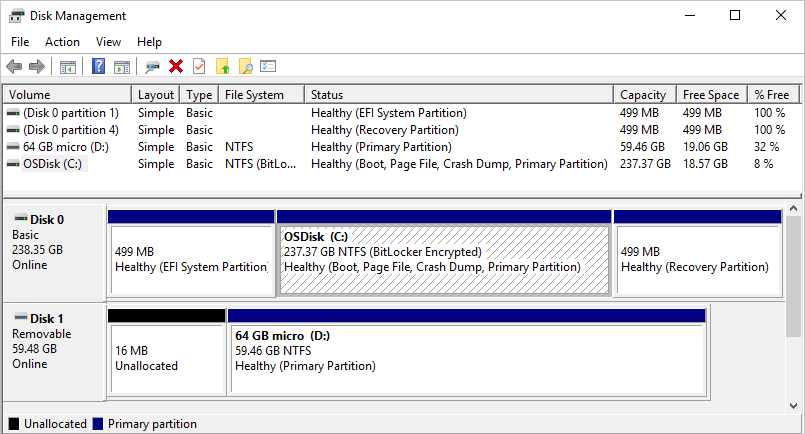
Windows는 일반적으로 기본 드라이브(일반적으로 C:\ 드라이브)에 세 개의 파티션을 포함합니다. 이러한 파티션에는 EFI 시스템 파티션, 로컬 디스크(C:) 파티션 및 복구 파티션이 포함됩니다.
Windows 운영 체제는 로컬 디스크(C:) 파티션에 설치됩니다. 이 파티션은 다른 앱 및 파일의 공통 스토리지 위치입니다.
최신 PC는 EFI 시스템 파티션 을 사용하여 PC 및 운영 체제를 시작(부팅)합니다.
복구 파티션은 PC 또는 기타 심각한 문제를 시작하는 데 문제가 있는 경우 Windows를 복구하는 데 도움이 되는 특수 도구를 저장합니다.
Important
디스크 관리는 EFI 시스템 파티션 및 복구 파티션을 100% 무료로 표시할 수 있습니다. 그러나 이러한 파티션은 PC가 제대로 작동해야 하는 중요한 파일을 저장하며 파티션은 일반적으로 거의 꽉 찼습니다. 이러한 파티션은 어떤 방식으로든 수정하지 않는 것이 좋습니다.
문제 해결
디스크 관리 작업에서 오류를 보고하거나 프로시저가 예상대로 작동하지 않는 경우가 있습니다. 문제를 해결하는 데 도움이 되는 몇 가지 옵션이 있습니다.
디스크 관리 문제 해결 문서의 제안을 검토합니다.
Microsoft 커뮤니티 웹 사이트에서 파일, 폴더 및 스토리지에 대한 게시물을 검색합니다.
사이트에서 답변을 찾을 수 없는 경우 Microsoft 또는 커뮤니티의 다른 구성원의 입력에 대한 질문을 게시할 수 있습니다. Microsoft 지원에 문의할 수도 있습니다.
관련 작업 완료
디스크 관리는 다양한 드라이브 작업을 지원하지만 일부 작업은 다른 도구를 사용하여 완료해야 합니다. 다음은 Windows의 다른 도구로 완료해야 하는 몇 가지 일반적인 디스크 관리 작업입니다.
디스크 공간을 확보합니다. 자세한 내용은 Windows에서 드라이브 공간 확보를 참조 하세요.
드라이브를 조각 모음하거나 최적화합니다. 자세한 내용은 컴퓨터의 성능을 향상시키는 방법을 참조하세요.
RAID(독립 디스크의 중복 배열)와 유사하게 여러 하드 드라이브를 함께 풀합니다. 자세한 내용은 Windows의 저장소 공간 참조하세요.